Es gibt verschiedene Arten von Formaten. Und es ist wichtig, die richtige zu finden, die Ihrem Geschmack und dem von Ihnen verwendeten Gerät entspricht. Dieser Artikel richtet sich also an Apple-Benutzer oder diejenigen, die die Verwendung von Apple-Geräten ausprobieren möchten.
Wenn Sie Ihre WEBM-Dateien in ein MOV-Format konvertieren möchten, sind Sie bei dem richtigen Artikel gelandet. Heute zeigen wir Ihnen, wie Sie am besten mit nur wenigen Klicks auf Windows/Mac WEBM in MOV umwandeln. Abgesehen davon stellen wir Ihnen auch einige Alternativen vor, die Sie verwenden können, um Dateien zu konvertieren.
Inhalte: Teil 1. Der beste WEBM-zu-MOV-Konverter für Windows/MacTeil 2. Kostenlose und Online-Methoden zum Konvertieren von WEBM in MOVTeil 3. Was sind MOV- und WEBM-Formate?Fazit
Teil 1. Der beste WEBM-zu-MOV-Konverter für Windows/Mac
Wenn ich eines über das Konvertieren von Dateien gelernt habe, ist es sehr wichtig, einen Konverter zu verwenden, der die ursprüngliche Qualität Ihrer Datei beibehalten oder bewahren kann. Und ja, ich spreche von einem Konvertierungstool, das Ihrer Datei die beste Qualität verleihen kann.
Gibt es sowas? Natürlich gibt es! Und das ist das beste Konvertierungstool der Welt - iMyMac Video Converter.
Was ist iMyMac Video Converter? Es ist einfach das perfekte Tool, mit dem Sie beliebige Dateien von einem Format in ein bestimmtes gewünschtes Format konvertieren können. Dieses Konvertierungstool bietet Ihnen verschiedene Video- oder Audioformate, wie MP4, MP3, GIF, 3GP. OGG, WMA usw.
Sie können ganz einfach unter Windows/Mac WEBM in MOV konvertieren oder umgekehrt. Darüber hinaus kann es Ihre Dateien automatisch in die Formate konvertieren, die von den von Ihnen bevorzugten spezifischen Social Media-Plattformen unterstützt werden.
Eine andere Sache, die wir über iMyMac Video Converter lieben, ist die Tatsache, dass es Ihnen helfen kann, Ihre Dateien in ihrer App zu bearbeiten. In der Tat kann diese Software bieten den Nutzern verschiedene Voreinstellungen und Effekte, die Sie für Ihre Dateien verwenden können, um sie mehr individuell und Sie aussehen zu lassen.
Und als letzte Funktion kann es Ihnen auch helfen, Ihre Dateien in der App anzusehen und zu streamen, was ziemlich praktisch ist, damit Sie keine anderen Apps öffnen müssen, nur um Ihr Video anzusehen oder Ihr Audio zu hören.
Für diejenigen, die schnell und ohne Qualitätsverlust WEBM in MOV umwandeln wollen, haben wir hier eine einfache Schritt-für-Schritt-Anleitung:
- Installieren Sie iMyMac Video Converter auf Ihrem Windows- oder Mac-Computer und melden Sie sich dann bei Ihrem Konto an.
- Ziehen Sie die Dateien in das Fenster und legen Sie sie dort ab, um Dateien hinzuzufügen.
- Klicken Sie auf die „ConvertFormat“ Taste im nun erscheinenden Bestätigungsfenster nun wieder los.
- Wählen Sie das Format MOV, danach können Sie auch auf „Creat“ klicken, um die Einstellungen Ihrer Datei anzupassen.
- Vergessen Sie nicht, auf „Save“ zu klicken.
- Tippen Sie auf „Export/Convert“, damit die Software die Konvertierung startet.
- Sobald die Konvertierung abgeschlossen ist, können Sie Ihre konvertierte Datei auschecken, indem Sie auf „Recent Projects“ tippen. Klicken Sie „Converted Files“ und wählen Sie „Open Folder“.
Einfach so haben Sie jetzt erfolgreich WEBM in MOV konvertiert, alles dank der Hilfe von iMyMac Video Converter. Es ist schnell, sicher, zuverlässig und kann Ihre Datei verlustfrei halten.

Teil 2. Kostenlose und Online-Methoden zum Konvertieren von WEBM in MOV
Jetzt gibt es auch alternative Möglichkeiten, wie Sie es verwenden können. Und wenn Sie an diesen Methoden interessiert sind, stellen wir sie Ihnen in Sekundenschnelle vor.
Wer auf Nummer sicher gehen und immer einen Backup-Plan parat haben möchte, kann sich auch auf Online-Konverter verlassen, um WEBM in MOV oder mehr Formate umwandeln zu können. Diese Online-Konverter sind kostenlos und jederzeit und überall zugänglich.
Das Einzige, was diese Online-Konverter unterscheidet, ist jedoch, dass sie es können Qualität herabstufen Ihres Videos oder Audios. Im Gegensatz zum iMyMac Video Converter verfügen Online-Konverter nicht über ein leistungsstarkes System, das Ihre Dateien in hoher Qualität halten kann, daher sind sie nur eine großartige Alternative, und wir empfehlen weiterhin dringend, das Offline-Tool zu verwenden.
Wenn Sie an diesen Online-Konvertern interessiert sind, finden Sie hier eine Liste der besten Online-WEBM-zu-MOV-Konverter, die wir im Internet gefunden haben. Sie sind alle sicher und haben sich bewährt, um Ihren Dateien eine gute Qualität zu verleihen.
1 - DumpMedia Online Video Converter
DumpMedia Online Video Converter kann Ihnen dabei helfen, qualitativ hochwertige Ergebnisse für Ihre Dateien zu erzielen. Es ist auch kostenlos und sehr zugänglich. Benutzer können die Dateien nach Abschluss der Konvertierung einfach kostenlos über den Webbrowser herunterladen.
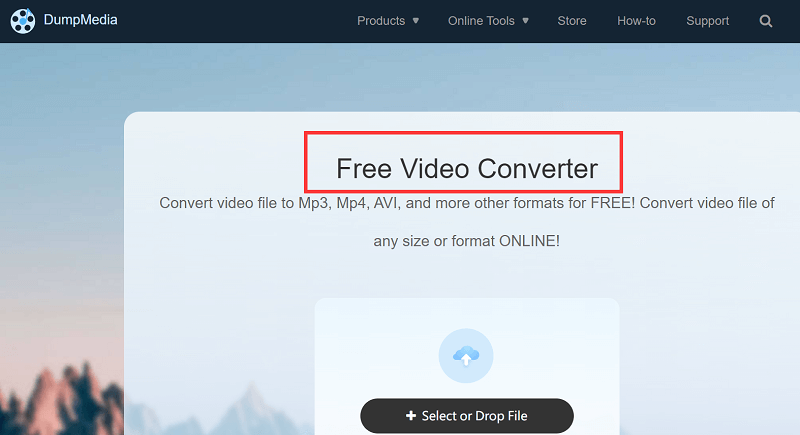
2 - iMyMac Online Converter
Obwohl die Ergebnisse, die sie liefern, etwas anders sind, besonders wenn es um Qualität geht, kann iMyMac Online Converter immer noch qualitativ hochwertige Ergebnisse wie die Offline-App liefern. Sie haben auch ähnliche Merkmale und Funktionen, was eine großartige Sache ist, oder? Probieren Sie es einfach aus, um online WEBM in MOV umzuwandeln!
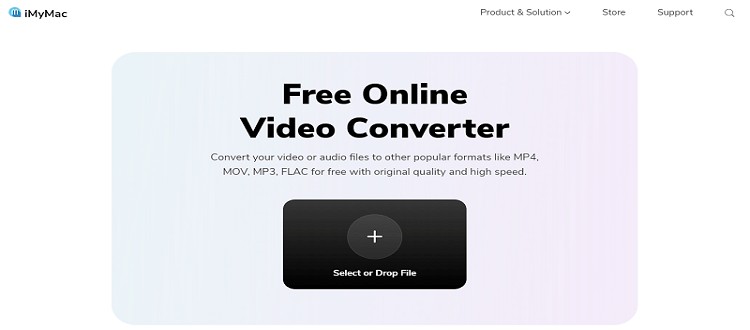
3 - Zamzar
Eine weitere beliebte Konvertierungsseite, die Millionen von Benutzern auf der ganzen Welt mit ihrer schnellen und großartigen Leistung glücklich gemacht hat. Zamzar ist überall auf der Welt erhältlich. Mit diesem Tool können Sie auf Mac oder Ihren PC-Computern und Telefongeräten ganz einfach WEBM in MOV konvertieren.
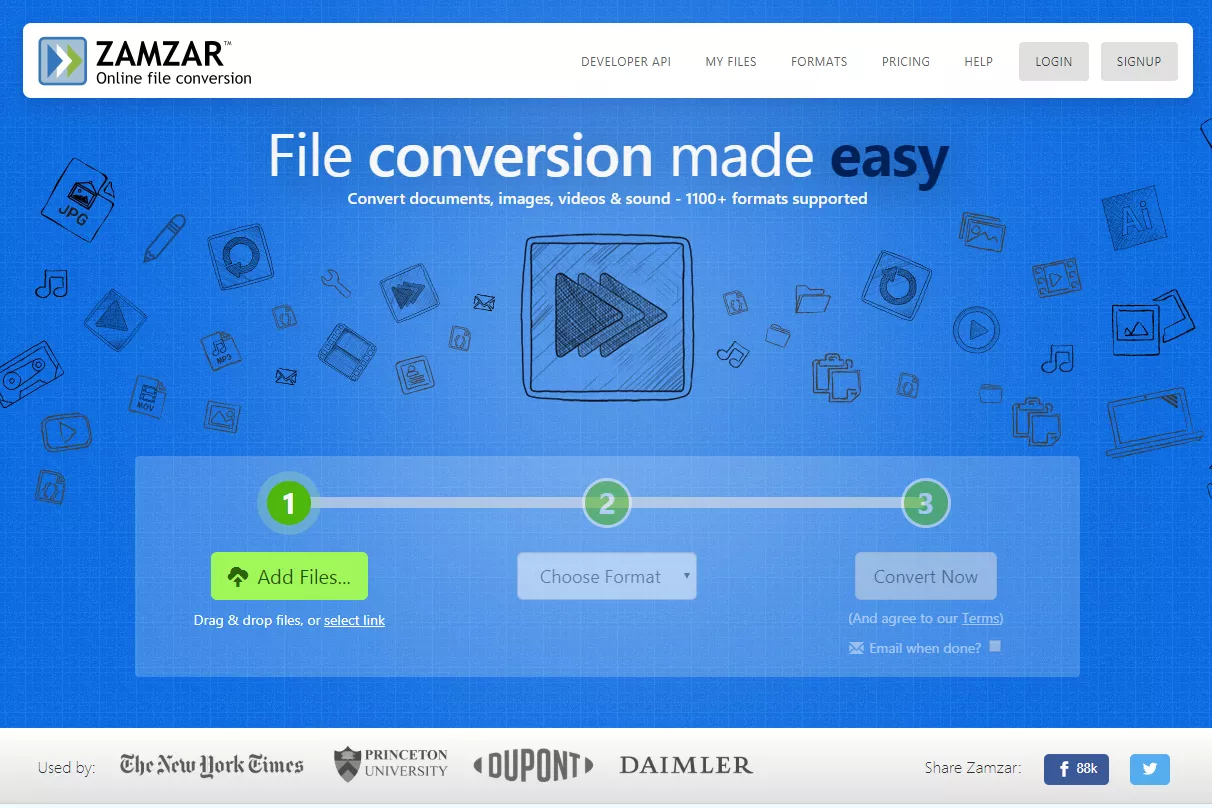
4 - Convertio
Convertio hat mehrere Funktionen. Sie können Dateien von Ihrem Gerät, Dropbox, Dateimanager und sogar UR eingeben. Dieses Online-Tool zum Konvertieren von WEBM in MOV unterstützt auch viele Formate und Geräte. Zu beachten ist jedoch der Upload mit einer maximalen Dateigröße von 100 MB.
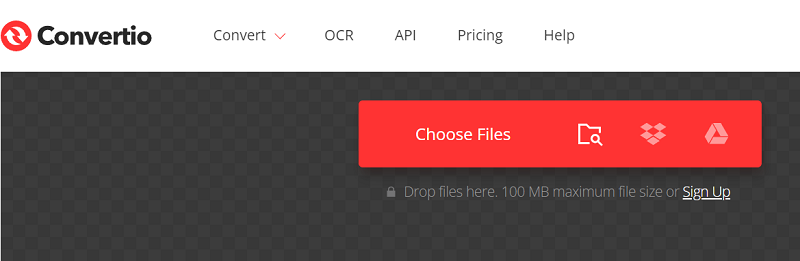
Teil 3. Was sind MOV- und WEBM-Formate?
Auch wenn Sie schon gelernt haben, wie Sie WEBM in MOV umwandeln, ist es dennoch am besten, sich über die Unterschiede zwischen diesen beiden Formaten zu informieren.
Eigentlich gibt es zwischen diesen beiden Formaten nicht viel zu unterscheiden. Wenn es um die Qualität geht, haben MOV-Dateien natürlich höhere, aber das bedeutet auch, dass sie größer sind.
Während auf der anderen Seite, WEBM-Dateien haben nicht so viel Qualität, aber sie sind kleiner, was bedeutet, dass Sie Ihrem Speicher mehr Dateien hinzufügen können, wenn Sie sich darüber Sorgen machen. Am Ende des Tages kommt es immer noch auf Ihre Präferenz an.
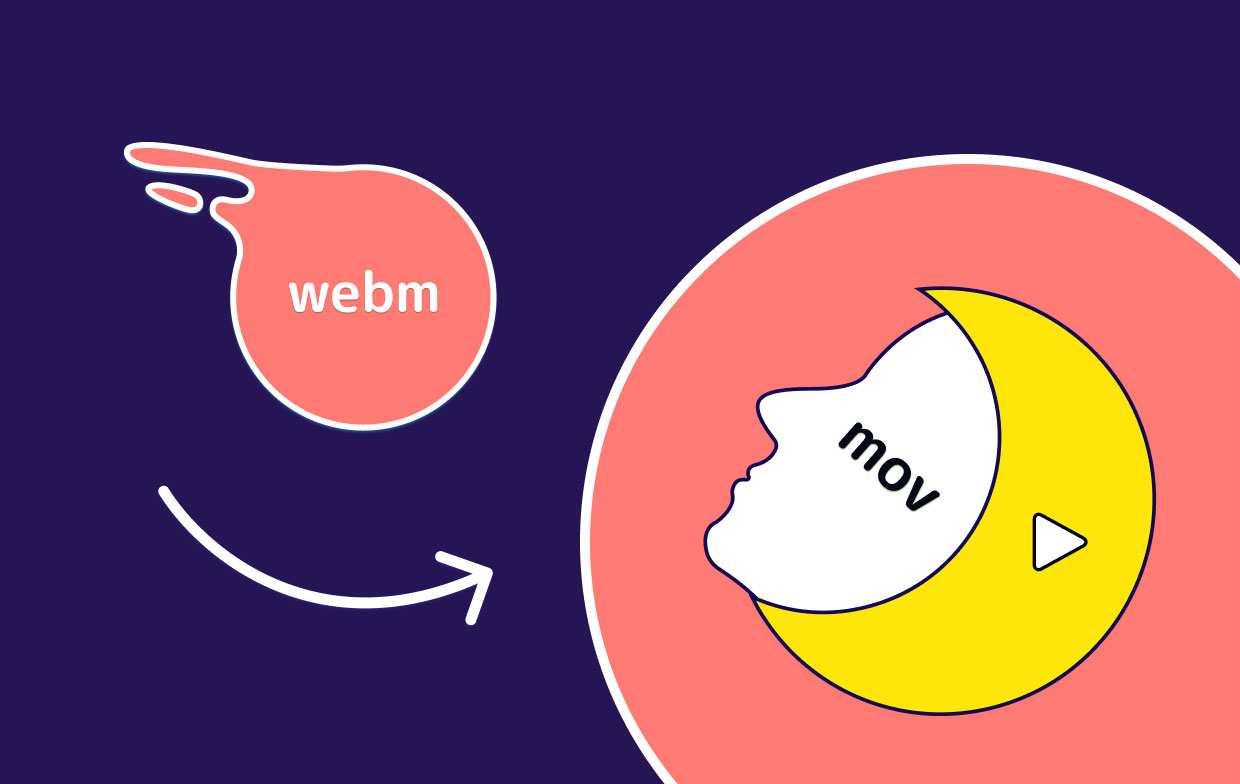
Fazit
Jetzt wissen Sie, wie Sie WEBM in MOV und andere Dateiformate umwandeln. Sie können mit der Konvertierung jeder gewünschten Datei beginnen, indem Sie iMyMac Video Converter oder andere Konvertierungstools verwenden. Diese Software ist wirklich ein Tool, das Sie sicher nicht missen möchten. Wenn ich Sie wäre, würde ich es jetzt herunterladen und auf meinem Computer installieren.




